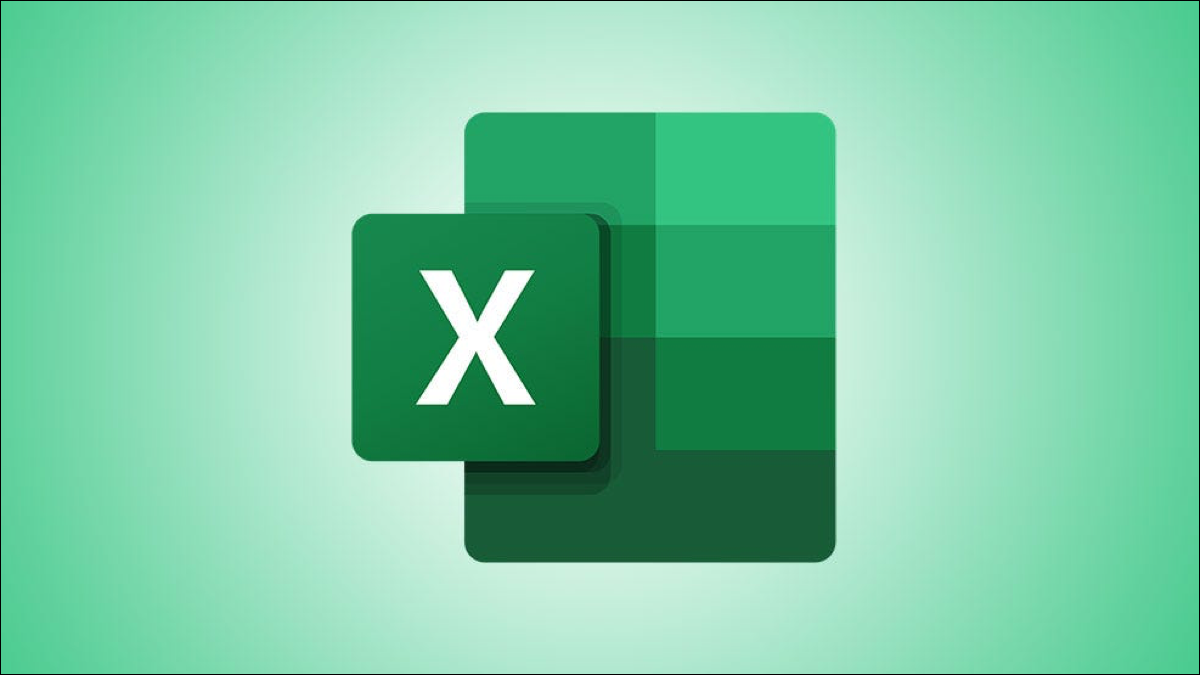
Puede abrir Microsoft Excel desde el símbolo del sistema y además puede agregar parámetros adicionales al comando para hacer cosas como abrir Excel con una plantilla específica o iniciar Excel en modo seguro para arreglar problemas.
Inicie Excel usando el símbolo del sistema
Hay muchas alternativas para iniciar Excel usando el símbolo del sistema, pero si desea iniciar Excel en su estado normal (dicho de otra forma, de la misma manera que Excel se inicia cuando hace clic en el acceso directo), hay dos formas diferentes de hacerlo.
Primero, está la forma sencilla. Abra el símbolo del sistema escribiendo «cmd» en la barra de búsqueda de Windows y haga clic en la aplicación del símbolo del sistema en los resultados de la búsqueda.
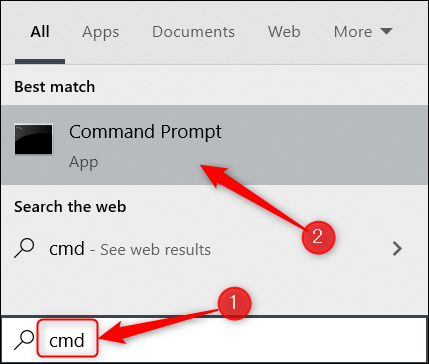
Se abrirá el símbolo del sistema. Para iniciar Excel, escriba este comando y presione Entrar:
start excel
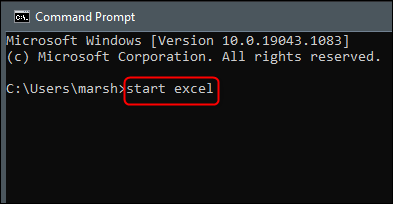
Excel debería iniciarse de inmediato.
Otra manera de abrir Excel es ubicando el directorio que contiene el archivo excel.exe, cambiando a ese directorio en el símbolo del sistema y después ejecutando un comando simple.
Para ubicar el archivo excel.exe, deberá estar en el directorio Archivos de programa en el símbolo del sistema. Puedes utilizar el cd comando para cambiar el directorio. Escriba este comando en el símbolo del sistema y después presione Entrar:
cd"program files"
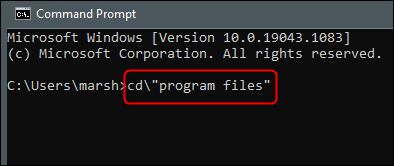
Ahora estará en el directorio Archivos de programa. A continuación, debe averiguar en qué directorio se encuentra el archivo excel.exe. Para hacerlo, ejecute este comando:
dir excel.exe /s
Se devolverá el directorio del archivo excel.exe.
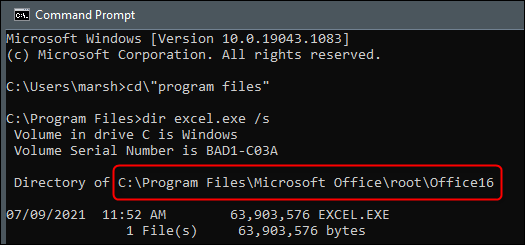
Ahora que conoce el directorio donde se encuentra excel.exe, navegue hasta ese directorio. Como ya estamos en el directorio Archivos de programa, podemos omitirlo en el siguiente comando. En nuestro ejemplo, ejecutaríamos este comando:
cd Microsoft OfficerootOffice16
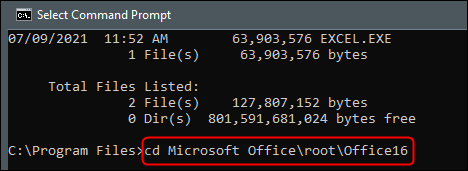
Ahora que está en el directorio correcto, todo lo que queda por realizar es escribir excel en el símbolo del sistema y presione Entrar.
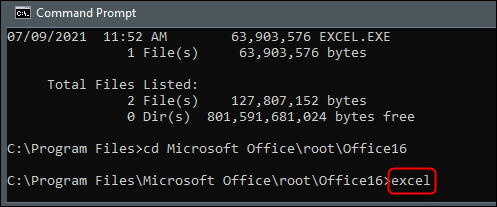
Excel se abrirá ahora. A pesar de esto, el propósito principal de iniciar Excel desde el símbolo del sistema es que pueda controlar cómo se abre, y lo hace agregando los múltiples interruptores y parámetros que están disponibles para el comando.
Parámetros y conmutadores de la línea de comandos de Excel
Aquí hay una lista de interruptores de comando proporcionados por el sitio de soporte oficial de Microsoft Office. Añádalos al final del start excel comando en el símbolo del sistema.
| Interruptor y parámetro | Descripción |
|
ruta del libro de trabajo | nombre del archivo No se necesita interruptor. |
Abre el archivo de destino. Ejemplo: iniciar Excel «c: Carpeta de ejemplo nombre_archivo1.xlsx» o iniciar Excel http: //MySite/file_name1.xlsx |
| / r ruta del libro de trabajo | nombre del archivo |
Abre el libro de trabajo de destino como de solo lectura. Ejemplo: iniciar excel / r «c: Carpeta de ejemplo nombre_archivo1.xlsx» o iniciar excel / r http: //MySite/file_name1.xlsx |
| / t ruta del libro de trabajo | nombre del archivo
Además puedes utilizar /norte en lugar de / t para lograr el mismo resultado. |
Abre el archivo de destino como plantilla.
Ejemplo: iniciar excel / t «c: Carpeta de ejemplo nombre_archivo1.xlsx» o iniciar Excel / t http: //MySite/file_name1.xlsx |
| /mi o /empotrar | Evita que aparezca la pantalla de inicio de Excel y que se abra un nuevo libro en blanco. |
| /s o /modo seguro | Inicia Excel en modo seguro. Esto inicia Excel sin complementos, plantillas u otras personalizaciones adicionales. Es útil para arreglar problemas en Excel. |
| /metro | Crea un nuevo libro de trabajo que contiene una sola hoja de macros XLM. |
| /a progID | Carga el complemento de automatización especificado por el progID del complemento.
Ejemplo: iniciar Excel / a MyProgId.MyProgID2.1 |
| /X | Inicia un procedimiento independiente de Excel. |
Con estos comandos, puede abrir Excel de varias formas diferentes.
Excel no es el único programa de Office que puede abrir con el símbolo del sistema; además puede usarlo para iniciar Microsoft Word y PowerPoint. Los comandos pueden diferir entre aplicaciones, por lo tanto explore qué opciones están disponibles para cada una.






